Word
Sie können über einen Satz Anmeldeinformationen pro Lizenzierungsserver verfügen. Wenn Sie Verbindungen mit mehreren Lizenzierungsservern herstellen, müssen Sie die Anmeldeinformationen für jeden Lizenzierungsserver hinzufügen. Wenn Sie z. B. für Unternehmen A und Unternehmen B arbeiten, können Sie bei Verbindungen mit dem Netzwerk von Unternehmen A Ihre Anmeldeinformationen für den Lizenzierungsserver von Unternehmen A hinzufügen und in analoger Weise verfahren, wenn Sie mit dem Lizenzierungsserver von Unternehmen B verbunden sind.
Hinzufügen von Anmeldeinformationen
-
Klicken Sie auf der Registerkarte Überprüfen unter Schutz auf Berechtigungen und dann auf Anmeldeinformationen verwalten.
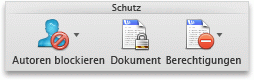
-
Wenn Sie zum ersten Mal auf den Lizenzierungsserver zugreifen, geben Sie Ihren Benutzernamen und das Kennwort für den Lizenzierungsserver ein, und aktivieren Sie dann das Kontrollkästchen Kennwort im Mac OS-Schlüsselbund speichern.
Tipp: Wenn Sie das Kontrollkästchen Kennwort im Mac OS-Schlüsselbund speichern nicht aktivieren, müssen Sie Ihren Benutzernamen und das Kennwort eventuell mehrmals eingeben.
-
Klicken Sie auf Anmeldeinformationen

Excel
Sie können über einen Satz Anmeldeinformationen pro Lizenzierungsserver verfügen. Wenn Sie Verbindungen mit mehreren Lizenzierungsservern herstellen, müssen Sie die Anmeldeinformationen für jeden Lizenzierungsserver hinzufügen. Wenn Sie z. B. für Unternehmen A und Unternehmen B arbeiten, können Sie bei Verbindungen mit dem Netzwerk von Unternehmen A Ihre Anmeldeinformationen für den Lizenzierungsserver von Unternehmen A hinzufügen und in analoger Weise verfahren, wenn Sie mit dem Lizenzierungsserver von Unternehmen B verbunden sind.
Hinzufügen von Anmeldeinformationen
-
Klicken Sie auf der Registerkarte Überprüfen unter Schutz auf Berechtigungen und dann auf Anmeldeinformationen verwalten.
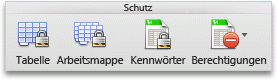
-
Wenn Sie zum ersten Mal auf den Lizenzierungsserver zugreifen, geben Sie Ihren Benutzernamen und das Kennwort für den Lizenzierungsserver ein, und aktivieren Sie dann das Kontrollkästchen Kennwort im Mac OS-Schlüsselbund speichern.
Tipp: Wenn Sie das Kontrollkästchen Kennwort im Mac OS-Schlüsselbund speichern nicht aktivieren, müssen Sie Ihren Benutzernamen und das Kennwort eventuell mehrmals eingeben.
-
Klicken Sie auf Anmeldeinformationen

PowerPoint
Sie können über einen Satz Anmeldeinformationen pro Lizenzierungsserver verfügen. Wenn Sie Verbindungen mit mehreren Lizenzierungsservern herstellen, müssen Sie die Anmeldeinformationen für jeden Lizenzierungsserver hinzufügen. Wenn Sie z. B. für Unternehmen A und Unternehmen B arbeiten, können Sie bei Verbindungen mit dem Netzwerk von Unternehmen A Ihre Anmeldeinformationen für den Lizenzierungsserver von Unternehmen A hinzufügen und in analoger Weise verfahren, wenn Sie mit dem Lizenzierungsserver von Unternehmen B verbunden sind.
Hinzufügen von Anmeldeinformationen
-
Klicken Sie auf der Registerkarte Überprüfen unter Schutz auf Berechtigungen und dann auf Anmeldeinformationen verwalten.
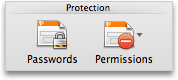
-
Wenn Sie zum ersten Mal auf den Lizenzierungsserver zugreifen, geben Sie Ihren Benutzernamen und das Kennwort für den Lizenzierungsserver ein, und aktivieren Sie dann das Kontrollkästchen Kennwort im Mac OS-Schlüsselbund speichern.
Tipp: Wenn Sie das Kontrollkästchen Kennwort im Mac OS-Schlüsselbund speichern nicht aktivieren, müssen Sie Ihren Benutzernamen und das Kennwort eventuell mehrmals eingeben.
-
Klicken Sie auf Anmeldeinformationen

Outlook
Sie können über einen Satz Anmeldeinformationen pro Lizenzierungsserver verfügen. Wenn Sie Verbindungen mit mehreren Lizenzierungsservern herstellen, müssen Sie die Anmeldeinformationen für jeden Lizenzierungsserver hinzufügen. Wenn Sie z. B. für Unternehmen A und Unternehmen B arbeiten, können Sie bei Verbindungen mit dem Netzwerk von Unternehmen A Ihre Anmeldeinformationen für den Lizenzierungsserver von Unternehmen A hinzufügen und in analoger Weise verfahren, wenn Sie mit dem Lizenzierungsserver von Unternehmen B verbunden sind.
Wichtig: Um Anmeldeinformationen zum Öffnen einer Outlook-Nachricht hinzuzufügen, müssen Sie über Microsoft Office für Mac Standard 2011 verfügen.
Hinzufügen von Anmeldeinformationen
-
Klicken Sie auf der Registerkarte Start auf Neu und dann auf E-Mail-Nachricht.
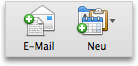
-
Klicken Sie auf der Registerkarte Optionen auf den Pfeil neben Berechtigungen und dann auf Anmeldeinformationen verwalten.

-
Wenn Sie zum ersten Mal auf den Lizenzierungsserver zugreifen, geben Sie Ihren Benutzernamen und das Kennwort für den Lizenzierungsserver ein, und aktivieren Sie dann das Kontrollkästchen Kennwort im Mac OS-Schlüsselbund speichern.
Tipp: Wenn Sie das Kontrollkästchen Kennwort im Mac OS-Schlüsselbund speichern nicht aktivieren, müssen Sie Ihren Benutzernamen und das Kennwort eventuell mehrmals eingeben.
-
Klicken Sie auf Anmeldeinformationen











